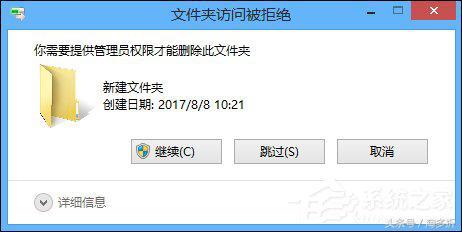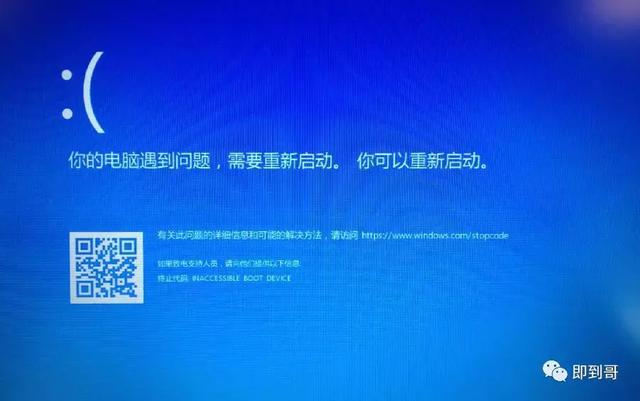USB存储设备将更容易删除,但传输会变慢
微软已经修改后的Windows 10处理断开USB或电存储设备的操作方式。这包括USB拇指驱动器,外部硬盘驱动器,闪存驱动器,甚至在PC和智能手机之间建立的USB数据传输连接。
随着Windows 10版本1809(2018年10月更新)的广泛部署,此更改生效。
电脑这有什么影响?
到目前为止,断开USB存储设备时所有以前的Windows版本中的默认策略是“更好的性能”设置。
从Windows 10 v1809开始,变成“快速删除”的策略。两者之间的差异很大。
“更好的性能”意味着Windows以提高性能的方式管理数据传输和存储操作。这包括在传输,打开或准备某些操作时缓存数据。
Windows上的这种持续准备意味着任何想要断开USB或Thunderbolt连接存储设备的用户都必须经历“ 安全硬件删除 ”过程,这意味着触发手动弹出。
用过win10 的都知道,我们在拔出usb的时候最好先手动移除。
但与Windows 10 v1809,所有USB和电存储设备的默认状态将成为“快速清除”,这是在外部存储设备可以在不遵循“安全删除硬件”的过程被断开的状态。
但是切换到“快速删除”作为默认设置会带来不便。首先是Windows不再缓存磁盘写入,这意味着移动到外部存储设备的数据可能需要更长的时间才能传输。
将外部存储设备保持为“更好的性能”
Microsoft将允许用户基于每个设备覆盖默认的“
快速删除”状态。
这适用于将备份复制到外部硬盘驱动器或将关键PowerPoint幻灯片或其他业务文档复制到USB记忆棒的用户,并且可能希望确保数据传输安全且快速。
程序如下,但用户需要注意,一旦USB / Thunderbolt存储设备重新设置为“更好的性能”,他们还需要遵循“安全硬件删除”过程,也就是要多一步移除的操作。
设置方法如下:
1. 将设备连接到计算机。
2. 我的电脑,单击右键然后选择管理。
3. 在磁盘管理中找到我们的u盘(例如,下图中的USB驱动器(D :))。
4. 在“磁盘管理”窗口的下半部分中,右键单击设备的标签,然后单击“ 属性”。